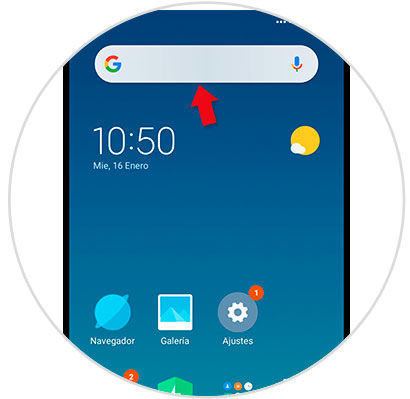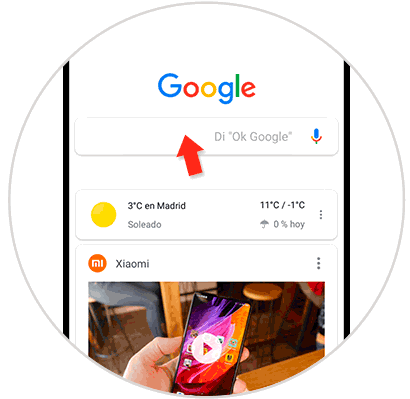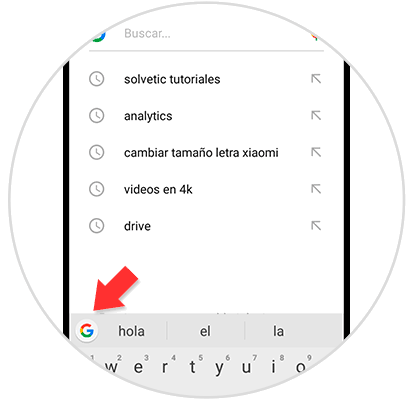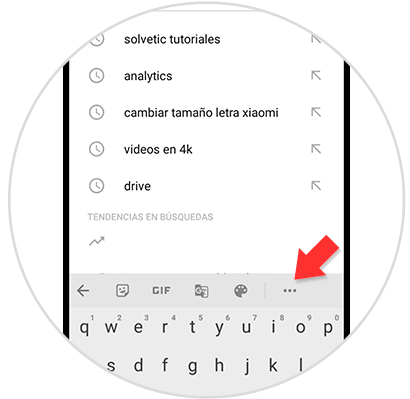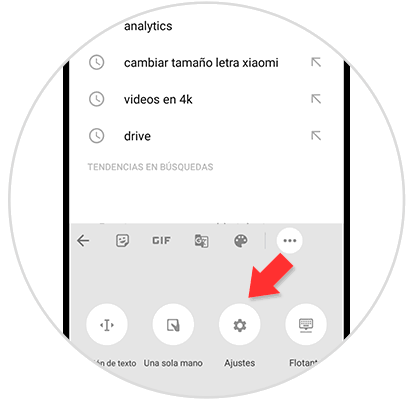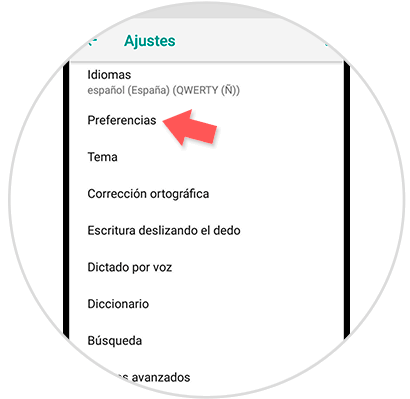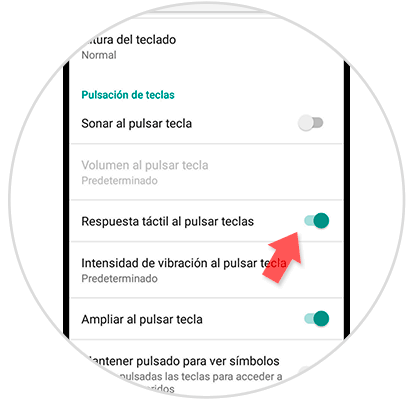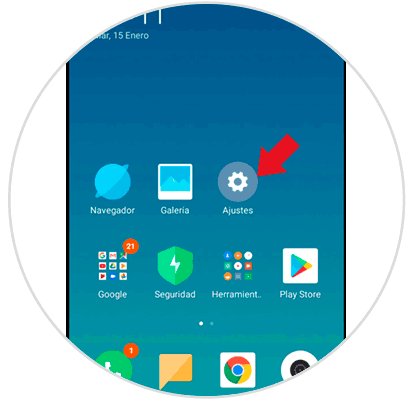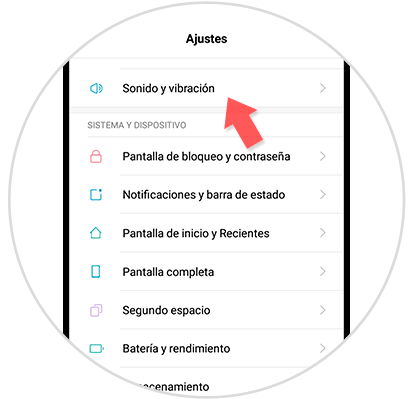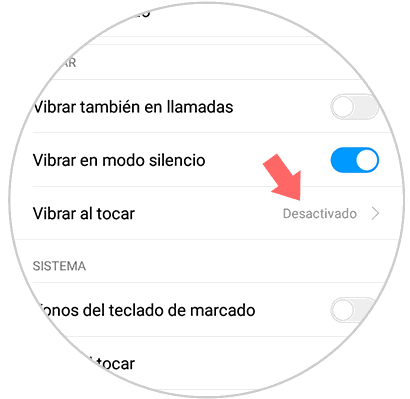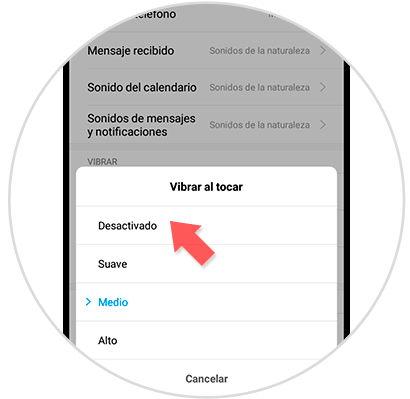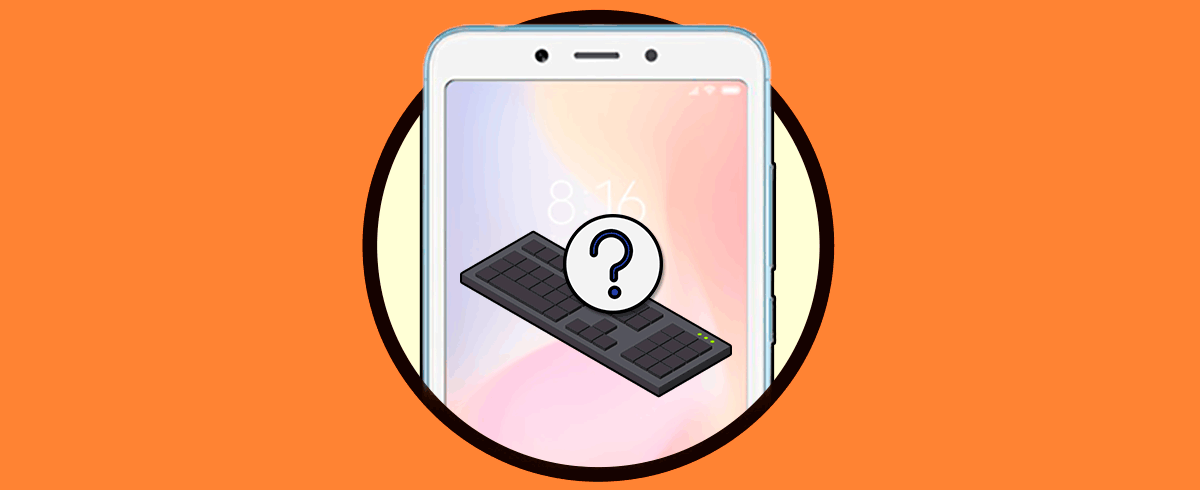Estar siempre móvil en mano supone mayormente estar escribiendo de forma constante en redes con nuestros contactos.Cada smartphone viene configurado de fábrica de una forma predeterminada algo que nos ahorra tener que modificar muchos aspectos. Pero no siempre estos ajustes son convenientes para el uso de nuestro teléfono y por ello es siempre útil saber qué posibilidades tiene nuestro smartphone para personalizarlo. En el uso de estos terminales existen elementos clave que influyen en el día a día, uno de ellos es la batería. El consumo de recursos desde nuestro móvil modifica la vida diaria de éste, en función de las aplicaciones utlizadas así consumirán energía.
Uno de los elementos extra que podemos modificar en nuestro smartphone es la vibración. La vibración es realmente útil para avisarnos de notificaciones que necesitamos recordar ya sea con o sin sonido. Tenemos diferentes vibraciones y para diferentes aspectos pero pese a su sencillez puede sernos realmente útil. Uno de los tipos de vibración que suele estar incorporado es la vibración cada vez que pulsamos la pantalla, algo que puede ayudarnos pero que también puede acabar siendo muy molesto.
La vibración de teclado también es un clásico en android, una función que suele ser bastante incómoda cuando está todo en silencio y únicamente se oye la vibración. Por ello, quizás una de las primeras cosas que debas configurar sea el uso de la vibración en tu teléfono Xiaomi Redmi 6.
1. Cómo quitar vibración al pulsar en el teclado en Xiaomi Redmi 6
Lo primero que haremos será pulsar el buscador de de Google desde la pantalla principal del Redmi 6 ubicada por defecto.
Ahora desplegamos el teclado pulsando sobre la barra de navegador de Google que aparece.
Una vez desplegado el teclado, pulsamos sobre la G de Google que vemos en la imagen.
Ahora pulsamos sobre los tres puntos que aparecen en la parte derecha.
A continuación, pulsaremos sobre “Ajustes” para poder configurar el teclado.
Ahora en esta ventana pulsaremos sobre la opción de nombre “Preferencias”.
En esta última ventana nos desplazamos hasta la opción de “Respuesta táctil al pulsar teclas” y la desactivamos para evitar que vibre nuestro teclado.
2. Cómo quitar vibración al pulsar en la pantalla en Xiaomi Redmi 6
El primer paso para este proceso será entrar en los ajustes de nuestro Redmi 6.
Ahora entraremos en las opciones de nombre “Sonido y vibración” para ver los ajustes disponibles.
El siguiente paso será intenta desactivar la vibración entrando en “Vibrar al tocar”.
Ahora selecciona la opción de “Desactivado” para quitar la vibración al pulsar la pantalla.
De esta forma podremos habilitar o deshabilitar la vibración de nuestro teclado o al pulsar en pantalla en el Xiaomi Redmi 6.